Cómo ahorrar tiempo en Gmail con un administrador de archivos adjuntos
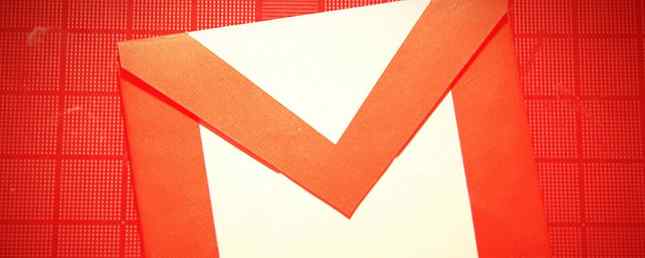
Utilice los filtros de búsqueda de Gmail adecuados y organice su bandeja de entrada con algunas etiquetas de colores. Esa es la forma habitual en que Gmail maneja los archivos adjuntos Cómo encontrar rápidamente mensajes con archivos adjuntos en Gmail Cómo encontrar rápidamente mensajes con archivos adjuntos en Gmail Gmail y los archivos adjuntos están vinculados entre sí. Estas sugerencias le ayudarán a encontrar, administrar y eliminar los archivos adjuntos grandes antes de que se conviertan en un problema. Lee mas . Pero y si te dijera que hay una mejor ¿camino? Y como la mayoría de las cosas en Chrome, la solución está en la forma de una extensión de Gmail.
Dittach debería ser la última incorporación a su kit de herramientas de correo electrónico. Si su bandeja de entrada es una pista ocupada para recibir y enviar archivos adjuntos, este administrador de archivos gratuito le puede dar más control sobre los archivos grandes que se acumulan en un correo electrónico.
La extensión de Chrome es de descarga gratuita. Está en versión beta en este momento, pero funciona automáticamente con los contenidos de su bandeja de entrada. Aquí está un resumen rápido de cómo funciona:
- Descarga e instala Dittach desde Chrome Web Store..
- Déle permiso para acceder a la bandeja de entrada de Gmail correcta para que pueda administrar los archivos adjuntos.
- Dittach aparece como una barra lateral en tu bandeja de entrada. La barra lateral muestra una fuente de tus archivos adjuntos por fecha.
- El feed tiene miniaturas claras del archivo adjunto, el nombre del remitente, el tipo de archivo, el nombre del archivo y la fecha en que se envió.
- Haga clic en el archivo adjunto para verlo (junto con el correo electrónico).
- Puedes guardarlo, imprimirlo o reenviarlo desde la barra lateral..
Dittach funciona con casi todos los tipos de archivos, incluidos los archivos adjuntos de audio y video. Puede filtrar los archivos adjuntos según el tipo de archivo.
La poderosa extensión funciona con la propia barra de búsqueda de Gmail para ofrecerle otra forma de iniciar la búsqueda de un archivo. Úsalo con palabras clave o dirección de correo electrónico. Si eso no es suficiente, la fuente se puede desplazar por fecha para desenterrar el archivo adjunto en el pajar.
¿Cuál es tu forma preferida de administrar los archivos adjuntos de Gmail? ¿Te gusta instalar extensiones específicas para Gmail que facilitan tu trabajo??
Explora más acerca de: Extensiones de navegador, Gmail.


